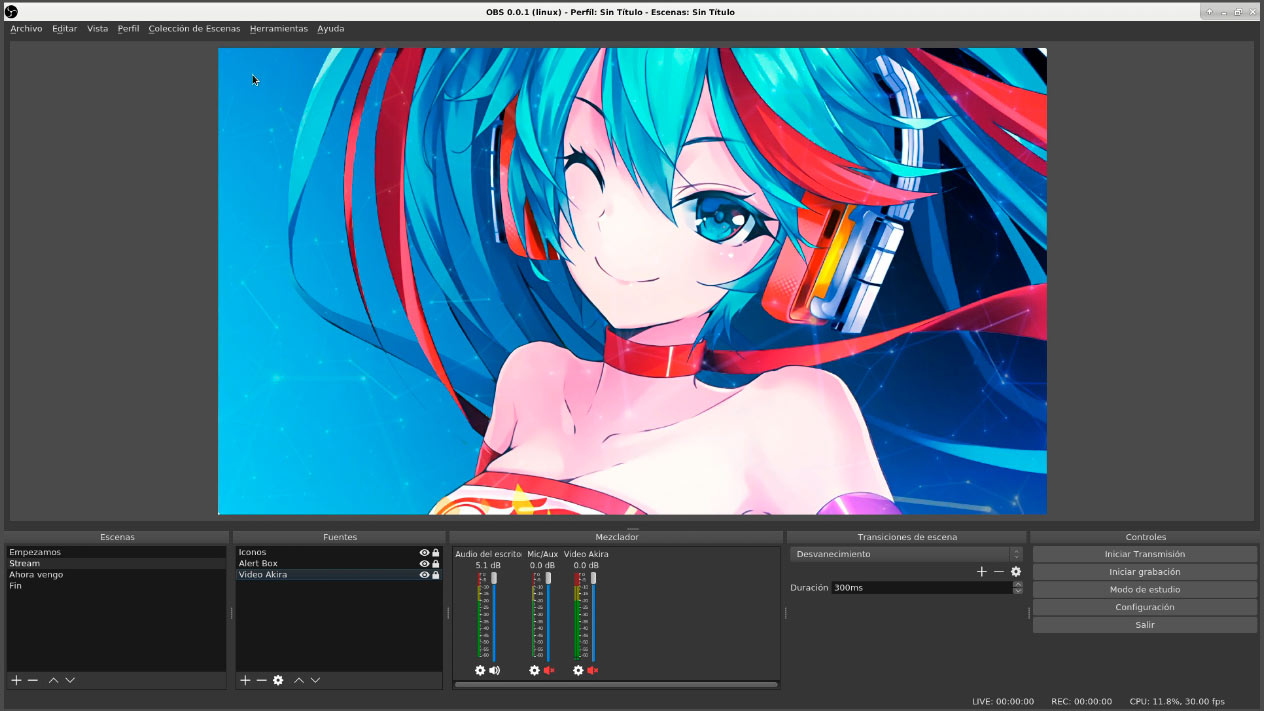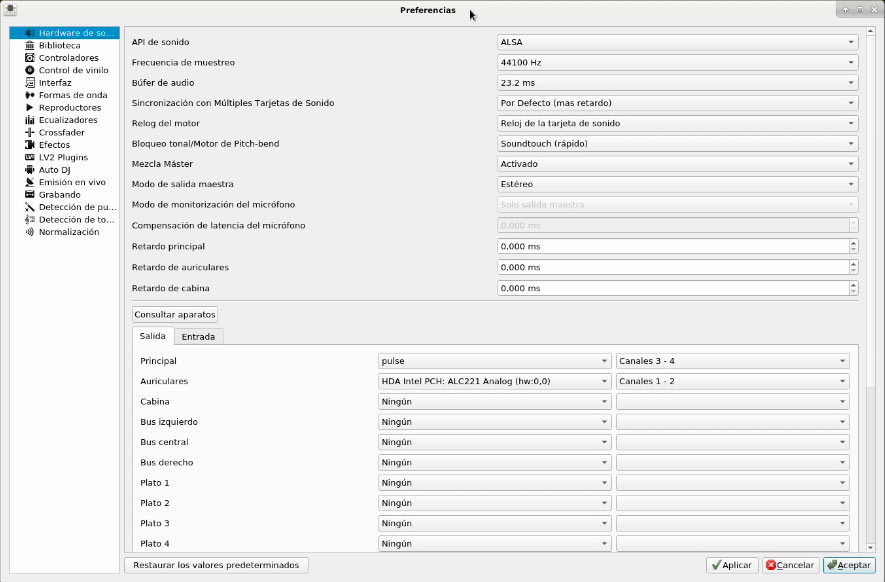Akira Sound está online en Twitch
Unos artículos atrás empecé con el proyecto Akira Sound como un mero experimento en la red de Twitch. El objetivo principal es ver las estadísticas del canal una vez pase el tiempo y ver si un ordenador es capaz por el mismo de hacer crecer un canal de Twitch. Está claro que este ordenador no va a ir solo del todo ya que yo tengo que ir alimentándolo de contenidos, pero el resto de tiempo el seguirá el solo emitiendo en Stream las 24 horas.
Al pensar en como iba a montarlo sabia que algo tenia que reproducirse en pantalla y como no, algo tendría que escucharse. Pensé en un nombre y rápidamente me vino a la cabeza el nombre de mi perra Akira. Como el canal básicamente iba a ser de música pensé en ponerle el nombre de Akira Sound y aquí lo tenemos.
Como ya tenia el nombre y el objetivo del proyecto bien definido cogí uno de mis ordenadores, le instalé Debian GNU/Linux con el entorno gráfico Xfce y comencé a montarle todo lo necesario para que pudiera hacer Stream el solito.
Para reproducir el Stream he usado OBS Studio que funciona perfectamente tanto para emitir en Stream como para hacer grabaciones. Este lo conecté a Twitch y configuré el canal y le agregué algunos de los efectos de StreamLabs, así ya lo tenia todo listo para empezar el Stream, pero claro, y el contenido?
Audio
Como contenido en la parte de sonido necesitaba algún programa que fuera haciendo mezclas y pudiera reproducir música sin parar. Para esta finalidad que mejor programa que MIXXX. Este programa lo conocí cuando conseguí la controladora Hercules Universal DJ. Aunque no tengas una controladora conectada al ordenador MIXXX puede funcionar sin ningún problema y tiene el modo AUTO DJ al que puedes incluirle una lista de canciones y que el mismo vaya mezclándolas.
Vídeo
Para reproducir en el Stream ya que el nombre de Akira es un nombre Japonés he recolectado un montón de fondos de pantalla de la temática Manga, los he montado en un vídeo extremadamente largo y le he agregado algunos efectos de transición para enriquecer un poco mas lo que se verá …
La configuración que le he dado a OBS es muy sencilla ya que consta de una escena llamada Stream y dentro están las fuentes:
- Iconos: Efecto de StreamLabs, al poner cualquier icono en el chat volarán por la pantalla del Stream.
- Alert Box: Efecto de StreamLabs, cualquier alerta relacionada con la interacción del usuario con el canal como pueden ser los seguidores o suscriptores aparecen en pantalla en forma de alerta.
- Video Akira: Reproduce sin más el vídeo que previamente he montado para el canal.
Ahora ya tenemos preparado OBS Studio para transmitir el video por Twitch, ahora hay que apañar la música.
Para que OBS pueda coger la música que MIXXX reproduce hay que configurarlo para que su salida principal sean los auriculares de la tarjeta de sonido y la de los auriculares sea la salida de la tarjeta de sonido normal como se puede ver en la imagen …
De esta forma puedes reproducir con MIXXX y OBS Studio capturará la música directamente desde la fuente de Audio de escritorio que viene por defecto en OBS y no tendremos que agregarle ninguna fuente de audio mas.
De momento el proyecto se queda online y le iré agregando más cosas poco a poco, con el cualquiera puede hacer lo mismo que yo o hacer un Stream diferente con una WebCam o lo que se te ocurra.
¿Quieres ver el Stream ahora mismo? Visita el canal en Twitch desde aquí 😉